L'époque où Facebook servait uniquement à publier des photos est révolue. Des millions de vidéos divertissantes et d'information sont téléchargées chaque jour sur la plateforme. C'est pourquoi de nombreuses personnes aiment regarder les vidéos Facebook sur un navigateur pour une meilleure expérience graphique.
Or, dernièrement, de nombreux utilisateurs ont signalé que les vidéos Facebook ne se lisaient pas correctement dans FireFox. Il s'agit d'un véritable casse-tête qui peut arriver à n'importe qui, à n'importe quel moment. Si vous avez ce problème, rassurez-vous.
Vous trouverez ci-dessous quelques solutions simples pour résoudre les problèmes des vidéos Facebook sur tous les navigateurs. Assurez-vous de lire l'article jusqu'à la fin pour résoudre ce problème.
Partie 1 : Comment corriger les vidéos Facebook illisibles dans Chrome/Firefox/Safari ?
Cette section présente les raisons les plus fréquentes pour lesquelles les vidéos Facebook sont illisibles, ainsi que les solutions pour y remédier. Jetons un bref coup d'œil !
1. Redémarrez votre routeur
Une connexion internet lente est la principale cause des problèmes de lecture des vidéos Facebook. Si votre connexion Internet est faible ou interrompue, les vidéos Facebook seront illisibles, quoi que vous fassiez. La première chose à faire est donc de tester la vitesse de l'internet.
Vous n'avez qu'à ouvrir une autre page web et à l'actualiser. Si le chargement est rapide, c'est que votre internet fonctionne correctement. Si ce n'est pas le cas, un programme tiers tel que SPEEDTEST ou Ookla vous donnera une idée de la performance de votre internet. Si le résultat n'est pas satisfaisant, redémarrez le routeur Wi-Fi. Généralement, il règle automatiquement le problème de l'internet. Sinon, vous devez contacter le fournisseur d'accès à Internet et lui demander de rétablir la connexion Internet.

2. Redémarrez votre navigateur
Un petit bug dans le navigateur peut souvent expliquer pourquoi les vidéos Facebook sont illisbles dans Chrome. Il peut survenir pour de nombreuses raisons et interrompre le chargement normal des applications, notamment les vidéos de Facebook. Le moyen le plus rapide de résoudre ce problème est de redémarrer votre navigateur web. Heureusement, le processus est aussi simple que possible. Consultez les étapes ci-dessous pour actualiser le navigateur sur différents navigateurs web.
Sur Chrome
- Ouvrez le navigateur Chrome.
- Maintenez les touches Ctrl (Control) + Shift enfoncées et cliquez sur R. Cela rafraîchira la page.
Sur Safari
- Ouvrez le navigateur Safari.
- Maintenez la touche Ctrl enfoncée et appuyez sur la touche F5 pour actualiser le navigateur.
Sur Mozilla Firefox
- Ouvrez Mozilla Firefox et maintenez les touches Ctrl, Shift et R enfoncées.
3. Effacer le cache
Tous les navigateurs web stockent des caches et des cookies des sites web que vous avez visités. Ces données permettent au navigateur de se charger rapidement lors de votre prochaine visite sur ces sites web. Les cookies peuvent toutefois s'accumuler au fil du temps et être infectés par des logiciels malveillants. Essayez donc de supprimer le cache et les cookies de votre navigateur. La vidéo est illisible sur Facebook en dépit d'une bonne connexion internet Pour ce faire :
Sur Chrome
1. Cliquez sur l'icône des trois points dans le coin supérieur droit et allez dans Historique > Historique.
2. Cliquez sur Effacer les données de navigation dans l'onglet de gauche et sélectionnez Tout le temps sous Plage de temps.
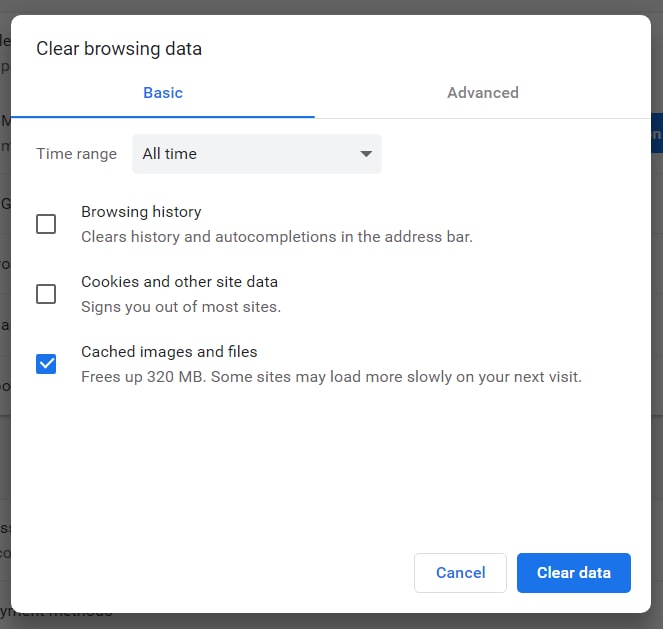
3. Cochez les cases Images en cache et Cookies.
4. Terminez en cliquant sur Effacer les données et en relançant le navigateur.
Sur Safari
1. Cliquez sur le menu Safari dans la partie supérieure de l'écran et allez dans Préférences.
2. Cochez ensuite la case Afficher le développeur dans l'onglet Avancé.
3. Cliquez sur l'option Développer et cliquez sur Vider les caches.
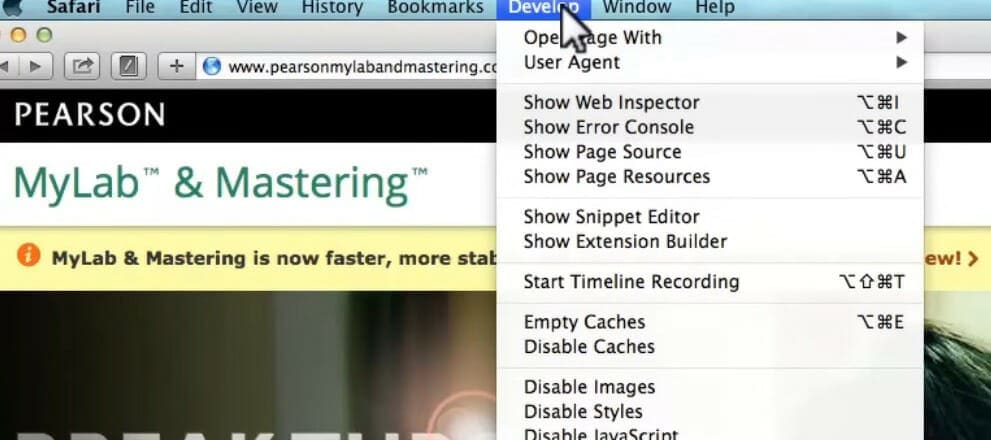
4. Pour effacer les cookies, accédez à Safari > Préférences > Confidentialité.
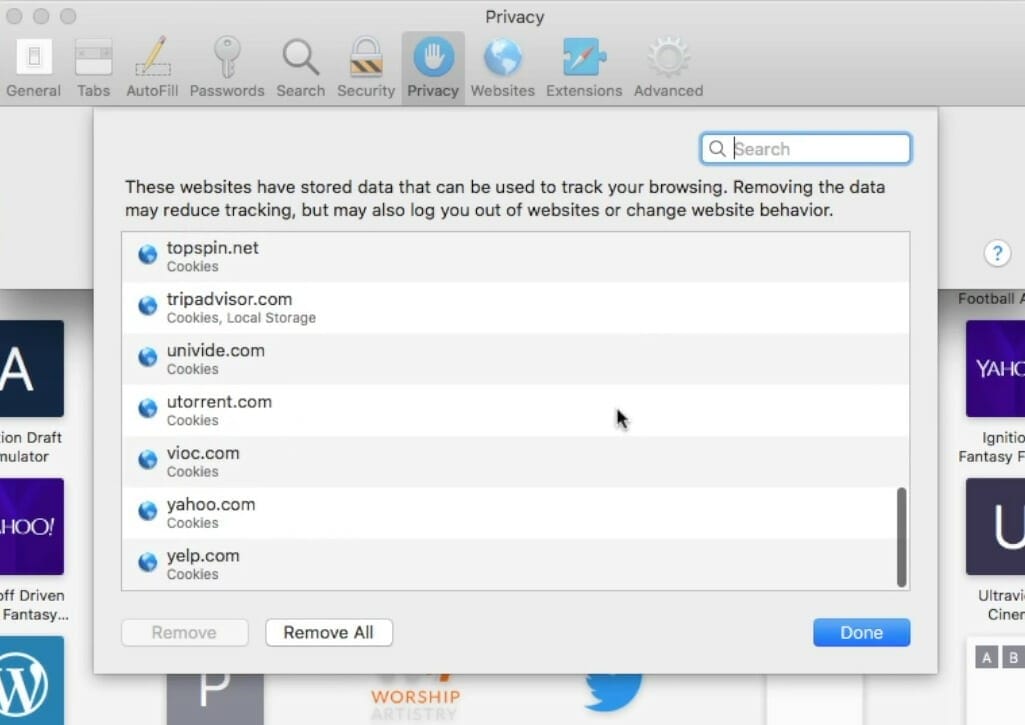
5. Cliquez sur Gérer les données du site Web, choisissez Supprimer tout, puis cliquez sur Terminé.
Sur Mozilla Firefox
1. Dans le coin supérieur droit de la fenêtre Firefox, cliquez sur le menu Ouvrir.
2. Accédez ensuite à Options > Confidentialité et sécurité.
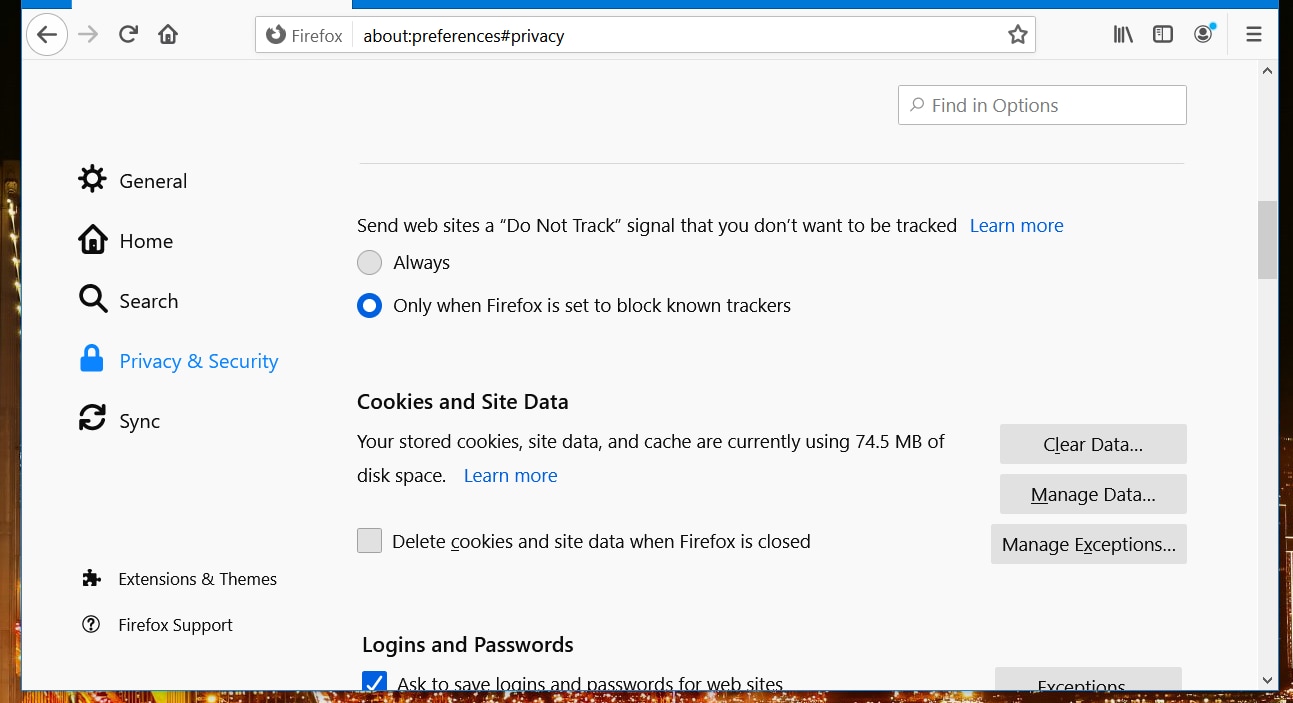
3. Vérifiez les options " Effacer les données " et " Effacer les cookies " et cliquez sur " Effacer ", puis redémarrez le navigateur.
4. Désactiver l'accélération matérielle
L'accélération matérielle est un service intégré qui améliore les performances de certains services ou programmes informatiques. Cependant, il peut interrompre le fonctionnement normal d'autres programmes et cela pourrait être la raison pour laquelle les vidéos de Facebook ne se lisent pas correctement dans FireFox. Il est donc recommandé de désactiver cette fonctionnalité sur votre navigateur lors de la lecture de vidéos Facebook. Pour ce faire, consultez les instructions ci-dessous :
Sur Chrome
1. Cliquez sur l'icône des trois points dans le coin supérieur droit et allez dans Paramètres.
2. Cliquez sur Avancer au bas de l'écran et sélectionnez l'option " Utiliser l'accélération matérielle lorsqu'elle est disponible ".
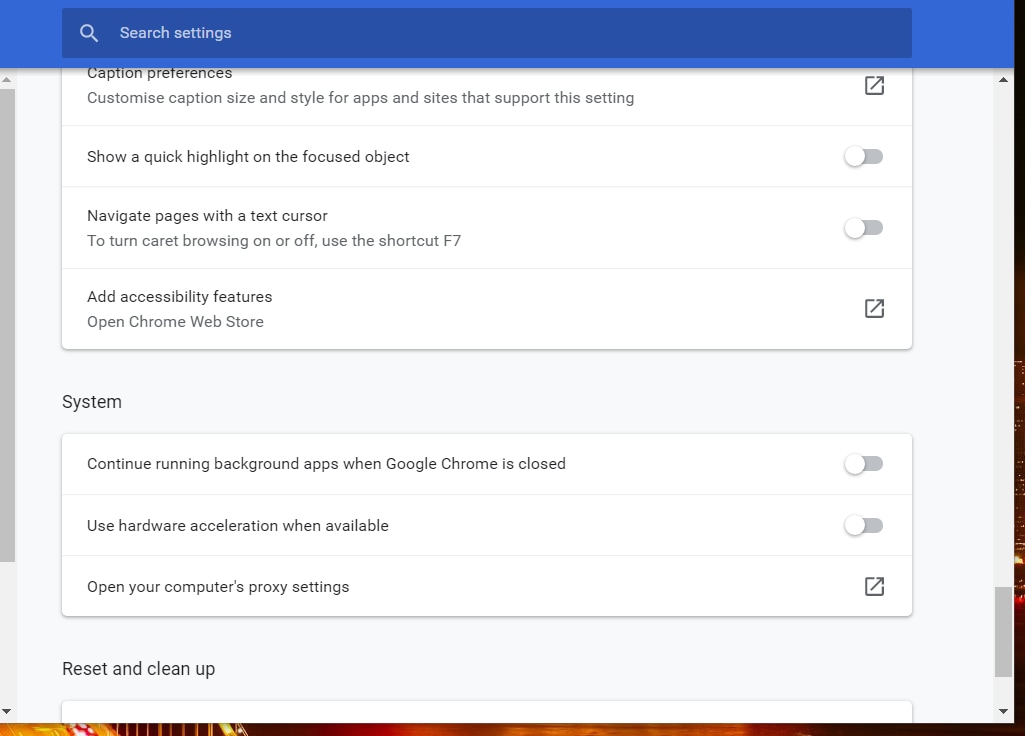
3. Désactivez la bascule qui précède et relancez le navigateur.
Sur Mozilla Firefox
1. Dans le menu Ouvrir, cliquez sur Options.
2. Faites défiler la page jusqu'à la case " Utiliser les paramètres de performance recommandés " et décochez-la.
3. Décochez ensuite la case " Utiliser l'accélération matérielle lorsqu'elle est disponible ".
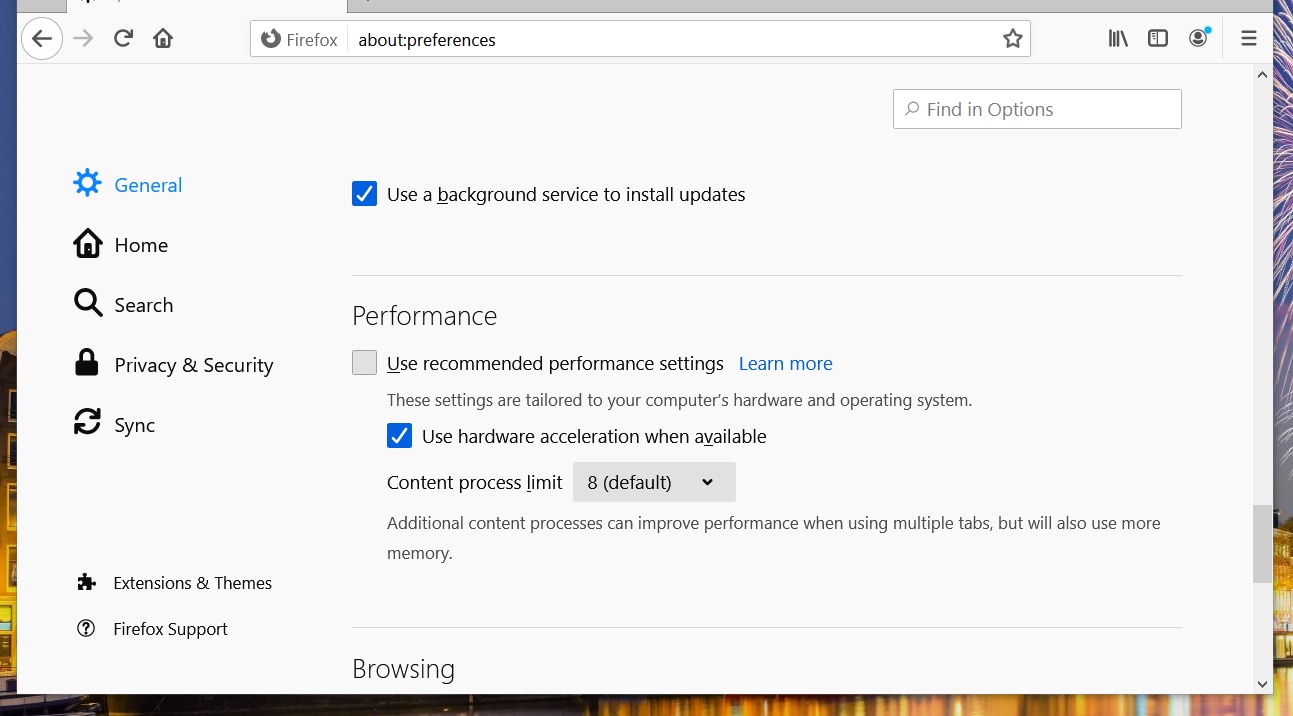
4. Redémarrez le navigateur.
5. Activer JavaScript
Si les vidéos Facebook sont illisibles même après avoir mis en œuvre les solutions mentionnées ci-dessus, c'est que le JavaScript est désactivé dans votre navigateur. Dans ce cas, certaines fonctionnalités d'un site web sont indisponibles. De plus, la fonctionnalité de la page web est également limitée lorsque JavaScript est désactivé. La solution suivante consiste donc à activer JavaScript en suivant les étapes ci-dessous :
Sur Chrome
1. Démarrez votre navigateur et cliquez sur les trois points dans le coin supérieur droit.
2. Allez dans Réglages > Confidentialité et sécurité > Paramètres du site. À ce niveau, faites défiler vers le bas jusqu'à Contenu.
3. Cochez la case "Autoriser tous les sites à exécuter JavaScript (recommandé)" et cliquez sur Terminé.
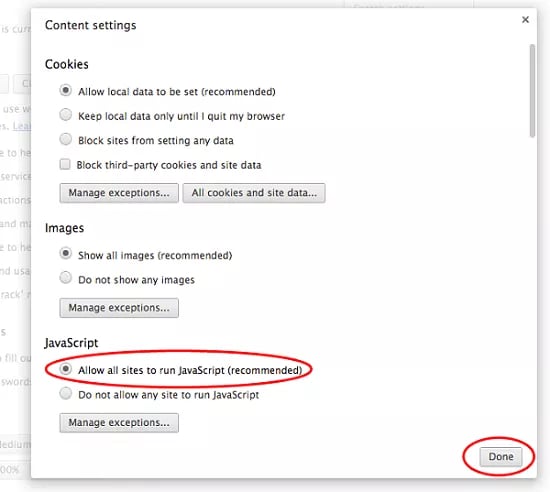
Sur Mozilla Firefox
1. Ouvrez n'importe quelle fenêtre de Mozilla Firefox et saisissez " about:config " dans la barre d'adresse et validez.
2. Un message d'avertissement s'affiche. Cliquez sur le bouton " Accepter le risque et continuer " pour continuer.
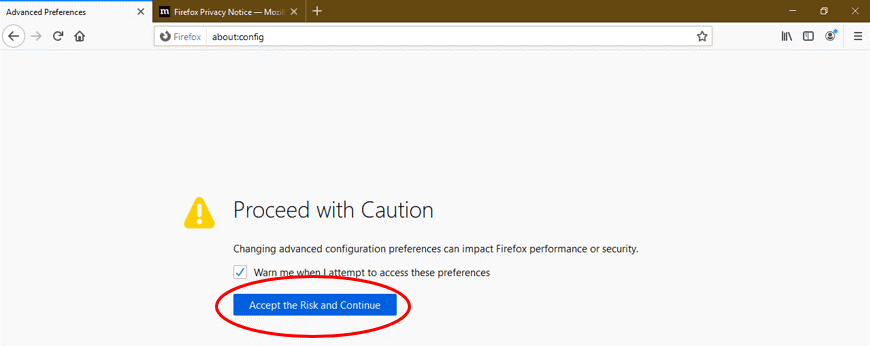
3. Saisissez "javascript.enabled" dans le champ de recherche de la page suivante et repérez l'option "javascript.enabled".

4. Activez la bascule pour activer JavaScript. Assurez-vous que la colonne Valeur est bien " vraie ". Cliquez sur Ok et redémarrez votre navigateur Firefox.
Sur Safari
1. Assurez-vous que la fenêtre Safari est ouverte. Accédez à Safari > Préférences.
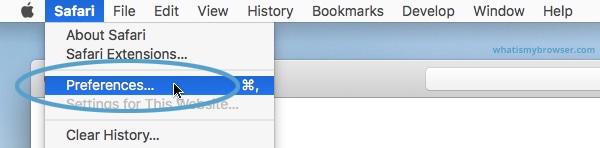
2. Cliquez ensuite sur Sécurité > cochez la case Activer JavaScript.
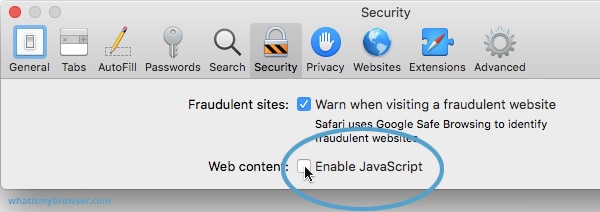
3. Fermez la fenêtre des préférences et lisez à nouveau votre vidéo Facebook. Normalement, elle devrait être lue sans problème.
Partie 2 : Résoudre le problème " Les vidéos Facebook sont illisibles " à l'aide de l'outil de réparation vidéo
Nous sauvegardons souvent des vidéos sur un PC pour les regarder sans internet à tout moment. Ces vidéos sont souvent endommagées par des attaques de logiciels malveillants, une corruption du disque, etc. Ne vous inquiétez pas, car Wondershare Repairit permet de réparer ces vidéos en suivant une procédure simple.
Quelques clics suffisent pour lire la vidéo dans sa qualité d'origine, quel que soit le niveau de corruption. Le programme utilise l'accélération du processeur graphique pour augmenter la vitesse de réparation plusieurs fois plus vite qu'avec les outils normaux. Il permet aussi la réparation des vidéos endommagées par lots. Ces deux fonctionnalités sont très utiles si vous avez plusieurs vidéos à réparer.
Le plus impressionnant est sa fonctionnalité de réparation avancée, qui permet de réparer les vidéos les plus endommagées. Vous pouvez ensuite prévisualiser la vidéo corrigée avant de l'enregistrer sur votre appareil.

Wondershare Repairit
Quelque 751 557 personnes l'ont téléchargé.
-
Permet de réparer les vidéos endommagées quel que soit leur niveau de corruption, comme les vidéos illisibles, les vidéos floues, les vidéos vacillantes, etc.
-
Permet de réparer des vidéos de différents formats, tels que MP4, MOV, AVI, MTS, MKV, etc.
-
Réparez les vidéos endommagées ou corrompues sur des cartes SD, des téléphones, des appareils photo, des clés USB, etc.
-
Compatible avec Mac OS, Windows PC, et permet le transfert/partage de PC à mobile.
Étape 1 : Exécutez Wondershare Repairit sur votre PC après l'installation.
Sur l'interface d'accueil, cliquez sur Ajouter des vidéos pour importer vos vidéos endommagées.

Étape 2 : Démarrez le processus de réparation de la vidéo.
Une fois les vidéos téléchargées, le programme affiche les détails de chaque vidéo à l'écran, puis choisit une ou toutes les vidéos téléchargées et clique sur " Réparer " pour lancer le processus de réparation.

Étape 3 : Prévisualisation et enregistrement des vidéos réparées.
Repairit prendra à peine quelques minutes pour effectuer le travail. Une fois la ou les vidéos réparées, vous pouvez cliquer sur le bouton " Aperçu " pour vérifier la qualité de la vidéo réparée, puis appuyer sur le bouton " Enregistrer " si vous êtes satisfait du résultat.

Si vous n'êtes pas satisfait du résultat, essayez la fonctionnalité " Réparation avancée " pour obtenir un processus de réparation vidéo plus professionnel. Voici un guide plus détaillé.
Conclusion
Une fois que vous aurez lu cet article, vous ne vous demanderez plus pourquoi vos vidéos Facebook sont illisibles. Cet article présente quelques solutions fiables pour résoudre ce problème sur les trois navigateurs web les plus utilisés. Ces méthodes fonctionnent dans 99 % des cas et vous permettent de lire des vidéos Facebook sans problème.
Si les vidéos téléchargées sur votre ordinateur sont corrompues, utilisez Wondershare Repairit pour les réparer. Une fois cet outil installé sur votre PC, la réparation des vidéos endommagées est à portée de main.
 100% sécurité pour le téléchargement gratuit
100% sécurité pour le téléchargement gratuit

